
Díky agentuře Bison & Rose se do naší redakce dostal jeden ze zatím posledních modelů stolních 3D tiskáren MakerBot Replicator. Pravda, byl uveden už v lednu na CES v Las Vegas, ale to víte, z Ameriky je to sem dlouhá cesta. Mezitím jste tuto tiskárnu už mohli vidět i na různých domácích výstavách, hlavně prostřednictvím společnosti MCAE Systems z Kuřimi u Brna, která je v ČR a na Slovensku jejím oficiálním distributorem. 3D tiskárny zatím nejsou příliš běžným vybavením kanceláří, natož pak domácností, a tak vybalení tohoto výrobku a jeho uvedení do chodu bylo událostí pro většinu kolegů a kolegyň z firmy, kteří se na tiskárnu chodili dívat v zástupech.
Sestavení tiskárny
Vybalení a sestavení tiskárny do provozního stavu je otázkou několika minut. Na rozdíl od levnějších stavebnic nemusíte totiž nic montovat a šroubovat. Tiskárna dojde v přepravní krabici vcelku a celá činnost sestavení k provozu spočívá v několika málo úkonech. Po postavení tiskárny na stůl je potřeba vyjmout pěnové hranoly, které zabraňují pohybu držáku extruderu a plastové přepravní pojistky na vodicích tyčích tiskového stolu. Pak je potřeba z balení vyjmout Smart Extruder, neboli chytrý výtlačník stavěcí tiskové hmoty, a jednoduše ho nasadit na držák. Výtlačník je držen magnetem, takže celá operace je otázkou vteřin. Pak si vysunete z těla tiskárny vzadu umístěný držák tiskového materiálu, do kterého nasadíte cívku s tiskovým PLA materiálem, a volný konec tiskového materiálu, který vypadá jako silnější silonový vlasec, prostrčíte vodicí trubičkou (jako lanko bowdenu). Držák s cívkou můžete zasunout zpět, průhledy na zadní straně tiskárny je vidět, kolik materiálu zbývá na cívce.
Příprava a nasazení tiskové desky, tiskového materiálu
Nyní je potřeba připravit tiskovou desku, ta je skleněná s plastovým držákem, kterým se připevňuje na tiskový stůl. Vyjmeme ji z balení a jako přípravu na tisk ji polepíme dodávanou modrou papírovou porézní samolepkou. Tiskovou desku zasuneme na její místo a tím končí příprava „na sucho" bez spuštěné tiskárny. Nyní tiskárnu připojíme do elektrické sítě a zapneme u přívodu kolébkovým vypínačem. Tiskárna se nejprve chvíli inicializuje, což je indikováno na barevném displeji řídicího panelu. Jakmile se na displeji objeví pracovní menu, můžeme pokračovat v přípravě tiskárny pro práci. V nabídce se pohybujeme pomocí otočného knoflíku a dvou tlačítek umístěných po pravé straně displeje.
Před začátkem tisku je potřeba vždy provést nivelaci neboli vyrovnání desky. K tomu slouží dva plastové šrouby na základně držící tiskovou desku a utilita v programovém vybavení tiskárny. Zde musím konstatovat, že tiskárna, kterou jsme dostali, putuje přes různé redakce a snáší různé zacházení. Jde o to, že u testovaného kusu byl vidět docela slušný náklon základní desky oproti vodorovné rovině. Při nivelaci se snažíte tiskovou desku nastavit do pozice, aby hrot výtlačníku měl na celé stavební ploše od ní stále stejnou vzdálenost. I když pracovní tisková deska nebyla opticky vodorovně, nivelace procházela bez chyby.
Po nastavení tiskové desky je potřeba pomocí dalšího pomocného programu vtáhnout do extruderu strunu tiskového materiálu. Vyhledáte patřičný program v menu a čekáte, až se výtlačník zahřeje na teplotu, při které se stavěcí materiál taví. Běžná provozní teplota pro tisk z používaného PLA materiálu je 215 °C. Na výzvu na displeji vsunete do horního otvoru Smart Extruderu strunu z vodicí trubičky a počkáte, až se materiál vtáhne. Na displeji se pak ohlásí skončení této operace, z výtlačníku se vždy v jejím průběhu dostane ven několik centimetrů tiskové hmoty, kterou jednoduše odstraníme. V tento okamžik už můžeme prohlásit, že jsme připraveni k tisku.


A tiskneme
No, netiskneme, potřebujeme nejprve dostat tisková data do tiskárny. To je možné hned několika způsoby. Z externí flash paměti, pro kterou je připojovací konektor na ovládacím panelu, přes USB kabel z počítače, pomocí síťového Ethernet připojení a pomocí WiFi. Tiskárny MakerBot 5. generace byly vybaveny možností WiFi připojení od počátku, ale zatím nebyl vydán firmware, který by WiFi zprovoznil. Z manuálu nebo z internetu zjistíte, že tiskárna umí tisknout ze souborů .stl, .obj a .thing. Dáte si některý takový soubor na flashku, připojíte k panelu a v menu si najdete položku Print z externí paměti. A... svůj soubor nenajdete. Tiskárna pro tisk totiž potřebuje soubory s příponou .makerbot, tedy takové, které jsou „předžvýkány", k tisknutým modelům je přidána později odlomitelná podložka a naprogramován optimální pohyb extruderu. K tomu potřebujete program MakerBot Desktop, který si musíte stáhnout z webu www.makerbot.com. Bylo hříčkou osudu, že zrovna v době, kdy jsme chtěli tiskárnu testovat, byl odkaz pro stažení tohoto programu na zmíněném webu nefunkční. Naštěstí máme patřičné známé a od firmy MCAE Systems jsme si mohli stáhnout MakerBot Desktop ve verzi 3.3. Pro tu ovšem musíte mít na počítači aspoň Windows 7 a ne XP, jak je na většině redakčních počítačů. Takže hupky šupky pro notebook a instalovat. První, co po instalaci a připojení tiskárny, ať už přes síť nebo USB kabelem, zjistíte, je, že je potřeba aktualizovat firmware tiskárny. U nás z verze 1.2.0.112 na 1.5.0.206. Průběh je jinak bezproblémový, jen se díváte na monitoru, jak to postupuje.
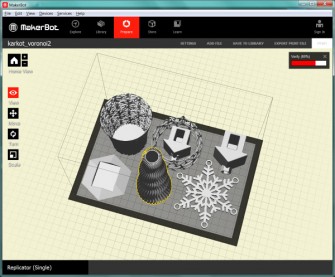
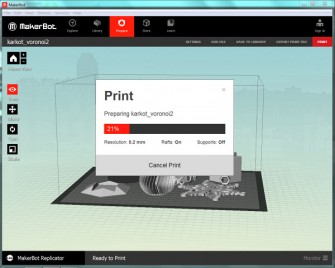
Pro tisk jsme si vybrali několik modelů z webu MakerBot Thingiverse, kam se můžete zdarma přihlásit a vybírat z tisíců vzorků. V nastavení je asi dobré nejdříve zvolit přesnost tisku, kterou ovlivníte délku tisku. (My jsme zvolili zlatou střední cestu.) Vybrané modely poskládáte virtuálně na tiskovou plochu, zmenšíte, zvětšíte, pootočíte, podíváte se, jestli někde nejsou nějaké kolize ve 3D prostoru a modely se neprotínají, a spustíte export. Program přidá podložky pod modely, vypočítá případné podpěry a přesuny extruderu, oznámí přibližnou dobu tisku a množství spotřebovaného materiálu. Jako začátečníci jsme se při sestavování modelů nejspíš dopustili hned několika chyb. Například umístění jednoho modelu do druhého dutého. V ten okamžik nevytvořil MakerBot Desktop podložku pod vnějším objektem. Na druhou stranu pohár, který měl podle našeho názoru být dutý, byl po dokončení vyplněn až po okraj podpůrnou konstrukcí. Pro sestavu na obrázku byl vypočítán čas 12,5 hodiny, výsledný reálný však byl téměř 24 hodin. Při tisku rozmístěném po celé ploše tiskové desky se objevily problémy s nivelací, protože na před tiskem vyrovnanou desku měl extruder tendenci se na levé straně zarývat do papírového potahu, což v důsledku vedlo k tomu, že tiskárna zahlásila marmeládu, vlastně džem, tady jam, neboli chybu posunu materiálu, který nemohl extruder zabořený do podložky protlačit ven. Předpokládám, že toto se asi stávalo ve více případech, protože v nové verzi MakerBot Desktopu se objevila oprava související s manuální kalibrací offsetu osy Z. Verzi 3.4 jsme však už nestihli odzkoušet, protože tiskárna odcestovala k dalším testerům.

Už to jde na nervy
Tak jak kolegyně nejprve chodily k tiskárně a sledovaly postupnou stavbu modelů, tak druhý den už mě proklínaly a ptaly se, jak dlouho ještě budu tisknout. Zatímco já byl od tiskárny oddělen panelovou stěnou a to, co se v tiskárně děje, sledoval prostřednictvím vestavěné kamerky, ony byly jen za dřevěnou příčkou. „Zpívání" řídicí jednotky (podobně jako v trolejbusech nebo tramvajích) při posunech extruderu a vytláčení materiálu opravdu není po nějaké době příjemné. Replicator je tedy vhodné umístit v nějakém uzavřeném prostoru, kde nemusí být lidé, nebo v tak hlučném, že zvuky tiskárny přehluší. Nikomu ale kupodivu nevadil mírný zápach tavené umělé hmoty.
MakerBot Replicator je krásná hračka a vystačí si s ní lidé typu výtvarníků a techniků, kteří si chtějí ověřit relativně rychle nějaké své návrhy. Určitě je vhodná i pro výukové účely. Rozhodně se nehodí pro profesionální použití, kde navíc požadujeme plnou funkčnost a odolnost vytištěného modelu. Vzhledem k výše uvedenému ale musíme konstatovat, že většímu rozšíření asi bude bránit poměrně vysoká prodejní cena, která se aktuálně pohybuje podle webu Heureka.cz kolem 88 tisíc korun a výše.
- Technologie 3D tisku: vrstvení taveného plastu (FDM)
- Přesnost tisku X/Y: 11 µm, Z: 2,5 µm, výška vrstvy: od 0,1 mm
- Tiskový materiál: 1,75 mm MakerBot PLA Filament
- Průměr trysky: 0,4 mm
- Typ tiskového souboru: .makerbot
- Max. velikost výtisku: 25,2 × 19,9 × 15,0 mm (D/Š/V)
- Rozměry tiskárny: 52,8 × 44,1 × 41,0 cm (D/Š/V)
- Hmotnost tiskárny: 16 kg
- Provozní teplota: 15–32 °C
